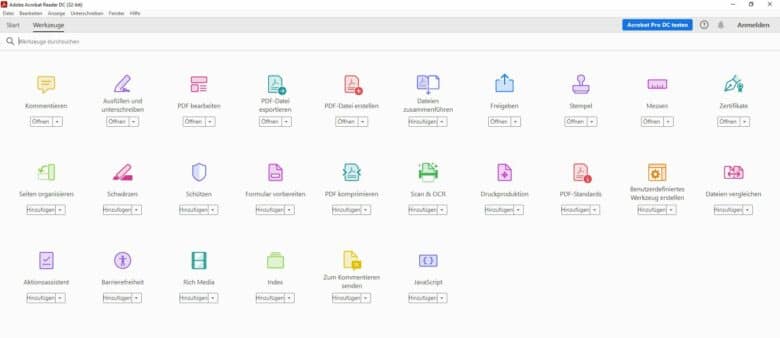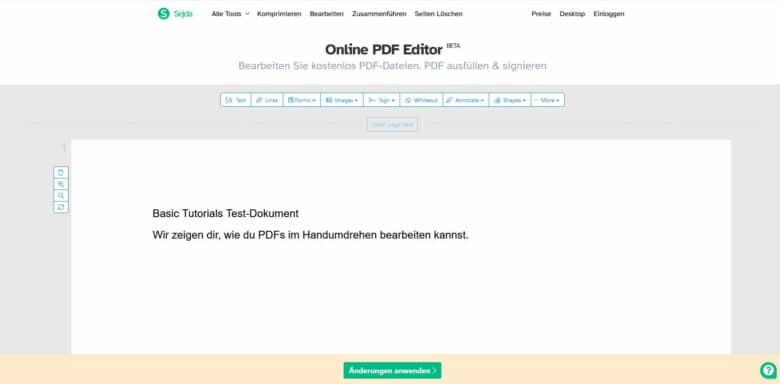Hinter der Abkürzung PDF versteckt sich die vollständige englische Bezeichnung Portable Document Format. Dateien dieses Formats werden plattformunabhängig immer korrekt dargestellt. Das heißt, speicherst du ein Dokument als PDF auf deinem Computer, wird es auf jedem anderen Endgerät exakt so dargestellt, wie du es gespeichert hast. Bei vielen anderen Programmen ist das oft nicht der Fall. Gerade zum Beispiel bei gängigen Textverarbeitungsprogrammen wird das Format häufig zerschossen. Der einzige Wermutstropfen ist, dass sich eine PDF nicht mehr so einfach bearbeiten lässt. Wir geben dir ein paar nützliche Tools an die Hand, mit denen du deine PDF nicht nur intuitiv sondern auch kostenlos bearbeiten kannst.
PDF mit dem Adobe Acrobat Reader DC bearbeiten
Das Unternehmen Adobe, welches das PDF-Format 1993 ins Leben gerufen hat, bietet mit dem Acrobat Reader in der Gratis-Version bereits einige Möglichkeiten, PDFs zu bearbeiten. Hier findest du alle Funktionen im Überblick:
Funktionsumfang der Gratis-Version des Adobe Acrobat Readers
- Du kannst mit der Funktion Kommentieren innerhalb des Dokuments Kommentare verfassen.
- Hast du ein Formular erhalten, dessen Felder du digital beschriften möchtest, so kannst du das mit Ausfüllen und unterschreiben
- Mit PDF-Datei exportieren kannst du eine vorhandene PDF-Datei in verschiedene Formate konvertieren (.doc, .docx, .rtf, .xlsx, .pptx, .jpg, .tiff, .png)
- Das Bereitstellen einer PDF-Datei für andere Personen funktioniert mit dem Tool Freigeben.
- Möchtest du dein Dokument digital stempeln, kannst du das mit dem Stempel
- Manchmal kann es sein, dass man Abstände zwischen verschiedenen Elementen bestimmen will. Mit dem Werkzeug Messen kannst du das im Handumdrehen herausfinden.
- Das Tool Zertifikate hält Funktionen für eine digitale Unterschrift und einen Zeitstempel bereit.
Das ist zwar nur ein Bruchteil dessen, was die kostenpflichtige Software Adobe Acrobat Pro DC kann, aber vielleicht reicht dir das bereits aus. Hier einmal ein kleiner Überblick aller Funktionen des Tools (inklusive der kostenlosen Werkzeuge):
Soll es schnell gehen, kannst du auch die kostenlose 7-Tage-Testversion in Anspruch nehmen, um dein PDF zu bearbeiten.
Kostenlos: PDF-Inhalt direkt bearbeiten
Manchmal liegt einem aus verschiedenen Gründen die bearbeitbare Original-Version eines PDFs nicht vor. Oder du bist gerade auf dem Weg in die Uni und hast dein Dokument nur als PDF dabei. Jetzt fällt dir beim Lesen auf, dass das darin enthaltene Datum auf den gestrigen Tag datiert ist oder sich ein Flüchtigkeitsfehler eingeschlichen hat. Vielleicht möchtest du aber auch eine ganze Textpassage ändern? Auch für die Bearbeitung des PDF-Inhalts gibt es ein kostenloses Online-Tool. Mit der Betaversion des Sejda Online PDF Editor lassen sich aber nicht nur Inhalte direkt bearbeiten. Der Anbieter stellt auch andere Funktionen bereit.
Das einzige – jedoch nicht wirkliche – Manko ist, dass du die Gratis-Version bis 200 Seiten zwar vollumfänglich nutzen kannst, aber nur 3 Exports pro Stunde frei hast. Also, ändere mit Bedacht oder du musst eine Stunde warten.
Funktionsumfang der Gratis-Version vom Sejda Online PDF Editor (Beta) im Überblick:
- Erstelle eigenen Inhalt auf einer leeren Seite.
- Bearbeite bereits bestehende Inhalte im vollen Umfang mit verschiedenen Werkzeugen, die dir zur Verfügung stehen.
- Über das Text-Tool kannst du dem Dokument beliebig viele Textbausteine hinzufügen oder bereits bestehenden Text ändern.
- Außerdem kannst du Textteile über das Werkzeug Links auf eine Internetadresse verlinken. Darüber hinaus kannst du Telefonnummern oder aber auch E-Mail-Adressen als Link-Ziel setzen. Möchtest du auf eine bestimmte Stelle in deinem Dokument verweisen? Auch das ist kein Problem mit der Seiten-Verlinkung.
- Du kannst auch Formulare erstellen, indem du in der Toolleiste auf Forms klickst.
- Möchtest du Bilder entfernen? Ganz einfach! Wähle dazu einfach ein Bild an und lösche es.
- Bilder hinzufügen kannst du über den Reiter Images.
- Falls dir eine digitale Unterschrift auf dem Dokument fehlt, kannst du diese ganz einfach über das Tool Sign erstellen und einfügen.
- Nicht erwünschte Elemente lassen sich durch das Werkzeug Whiteout mit einer weißen Fläche überdecken.
- Mit dem Tool Annotate kannst du Stellen im Text markieren, durch- oder unterstreichen.
- Darüber hinaus lassen sich dem Dokument auch verschiedene geometrische Formen hinzufügen.
- Unter dem Reiter More findest du weiter Funktionen, wie zum Beispiel Finden und Ersetzen sowie Rückgängig machen.
Wie du siehst, hast du damit ein sehr starkes Tool an der Hand, mit dem du kostenlos PDFs bearbeiten kannst. Neben einem intuitiv bedienbaren Hands-on-Editor können PDFs zum Beispiel in viele gängige Formate konvertiert, Seiten getauscht, zusammengeführt oder gelöscht werden.
Darüber hinaus gibt es noch weitere Online-Dienste, die einen ähnlichen Funktionsumfang ermöglichen:
- Soda PDF Online: Der Funktionsumfang ist ähnlich hoch, wie der des Sejda Online PDF Editors.
- Smallpdf: Smallpdf bietet viel mehr Möglichkeiten, als der Name vielleicht vermuten lässt.
- PDF2GO: PDF2GO ist ebenfalls ein umfangreiches und sehr starkes Tool, um nicht nur PDF-Inhalte direkt zu ändern, sondern diese auch anderweitig zu bearbeiten oder zu konvertieren.
Download-Freeware: PDFs bearbeiten
Es gibt zwei Kandidaten, die ein umfangreiches Portfolio an Funktionen abdecken. Natürlich möchten wir dir diese auch nicht vorenthalten:
- Ashampoo PDF Free: Intuitiv handlebare Nutzeroberfläche und sehr umfassend. Mit der Free-Version von Ashampoo PDF werden dir viele Features zur Verfügung gestellt. Damit lassen sich auch Inhalte ganz easy bearbeiten.
- PDF24 Creator: Eine sehr umfangreiche Software, die dir im vollen Umfang zur Verfügung steht. Sie hält viele Funktionen rund um die Bearbeitung von PDFs bereit. Jedoch ist es nicht möglich, Inhalte direkt zu bearbeiten.
Wir hoffen, wir konnten dir helfen und wünschen nun viel Spaß beim Ausprobieren!